Wollt Ihr euch die CPU-Auslastung unter Windows 10 anzeigen lassen, dann geht das mit wenigen Mausklicks und ohne Extra-Software. Ist euer PC oder euer Laptop langsam oder Videos und Spiele [Anzeige] ruckeln? Dann kann das an Programmen, Apps und Prozessen im Hintergrund liegen.
Task-Manger aufrufen
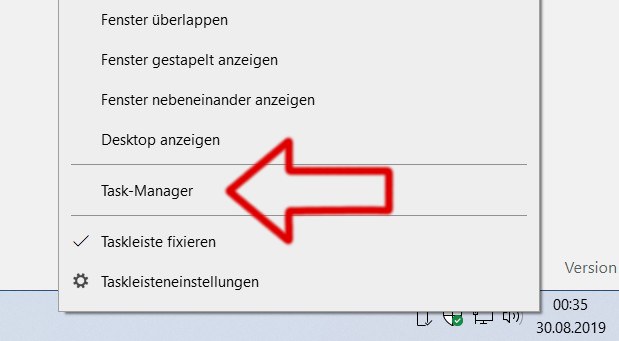
Klickt mit der rechten Maustaste auf einen freien Bereich der Taskleiste in Windows 10 wie hier im Bild zu sehen und es erscheint ein Kontextmenü mit den Einträger „Task-Manager„, „Taskleiste fixieren„, „Taskleisteneinstellung“ und anderen.
CPU-Leistung und Apps
Klickt mit der linken Maustaste auf „Task-Manager“ und es öffnet sich der Windows 10 Task-Manager mit Informationen über Prozesse, Leistung, App-Verlauf, Autostart, Benutzer, Details und Dienste.
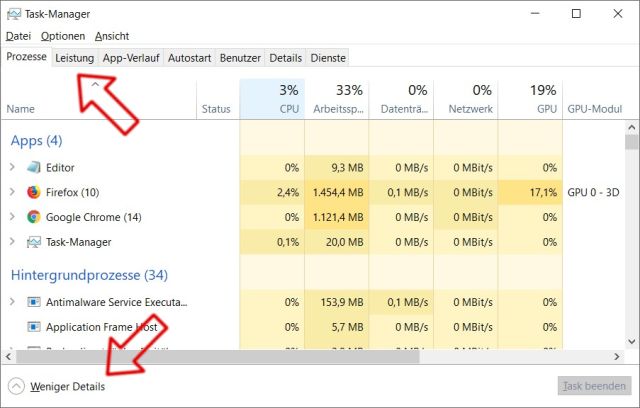
Das Fenster des Task-Manager sollte so aussehen. Ist euer Task-Manager-Fenster kleiner und es werden nur die geöffneten Programme und Apps angezeigt, dann klickt unten links auf „Mehr Details„.
Bei diesem PC laufen zur Zeit vier Apps, der „Editor„, „Firefox„, „Google Chrome“ und der „Task-Manager“ selbst. Weitere Fenster sind nicht geöffnet.
Wie man in der rechten Spalte sieht, verbrauchen der Editor und Google Chrome nahezu 0% der Prozessor-Leistung, während Firefox 2,4% der CPU-Leistung braucht und der Task-Manager selbst nur 0,1%.
Grafische Auswertung der CPU-Auslastung
Klickt oben links auf den Reiter „Leistung“ und es erscheint die grafiksche Auswertung der Prozessor-Auslastung.
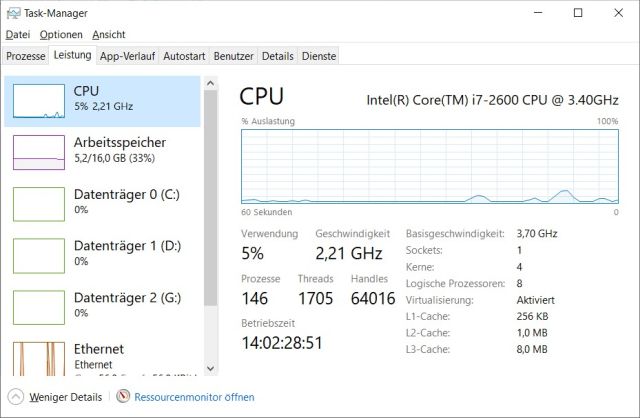
Unter dem Reiter „Leistung“ wird noch mehr Information über den Prozessor und die Auslastung angezeigt. Bei diesem PC ist die CPU ein „Intel Core i7-2600 mit 3.4GHz„, wobei diese Intel-CPU [Anzeige] zur Zeit nur mit 2,21GHz läuft und mit nur 5% ausgelastet ist.
Schaut auf der nächsten Seite, was es mit der CPU-Drosselung auf sich hat.

